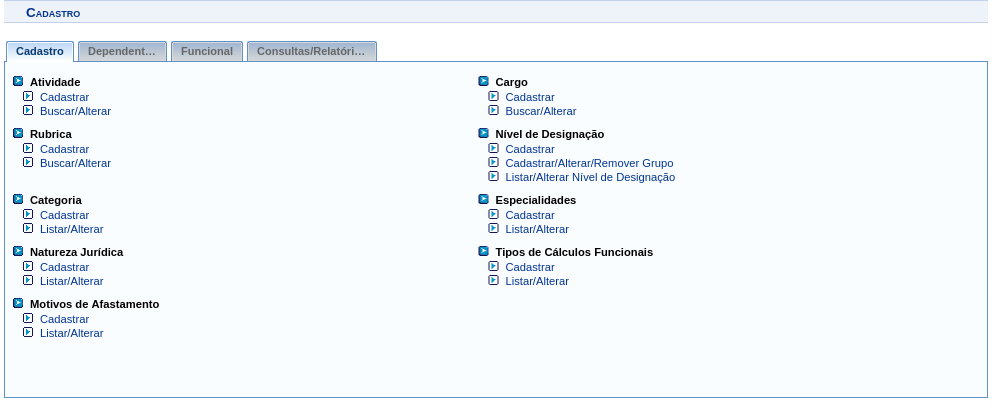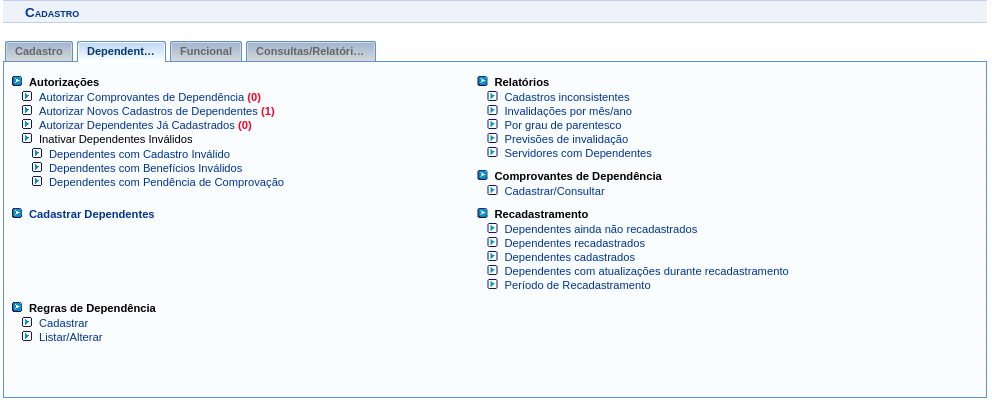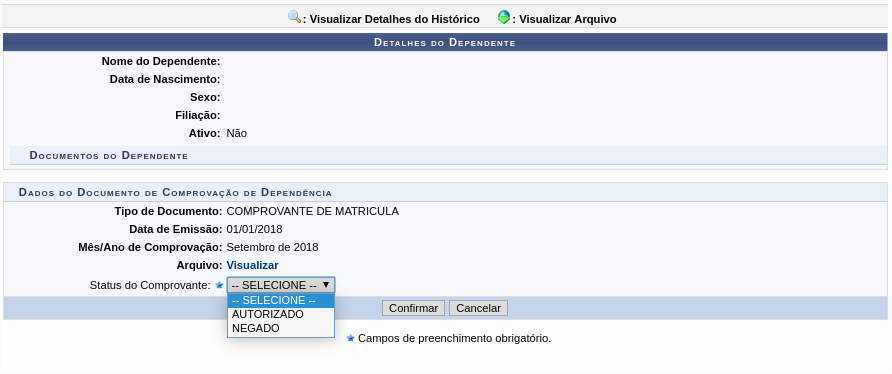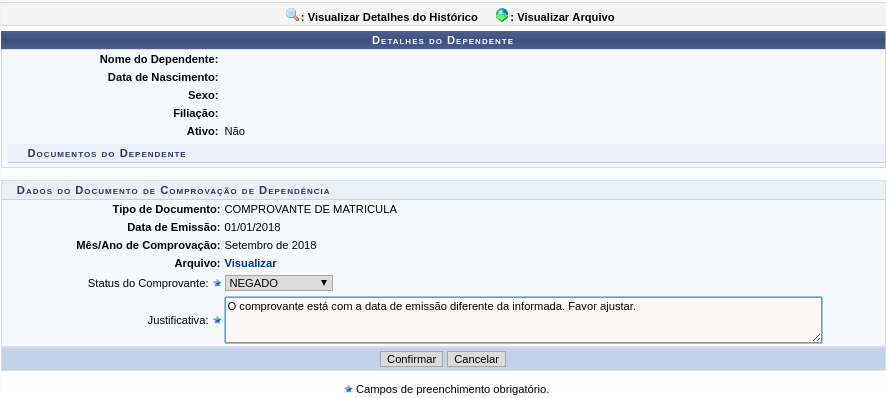Mudanças entre as edições de "Autorizar Comprovante Dependencia"
Ir para navegação
Ir para pesquisar
| Linha 18: | Linha 18: | ||
* Ao selecionar uma opção uma nova tela surgirá, como a exibida abaixo, com detalhes do dependente e a possibilidade de download do Comprovante de Dependência (Clicando no link '''Visualizar'''). | * Ao selecionar uma opção uma nova tela surgirá, como a exibida abaixo, com detalhes do dependente e a possibilidade de download do Comprovante de Dependência (Clicando no link '''Visualizar'''). | ||
** Nessa tela é possível alterar o status da comprovação para AUTORIZADO ou NEGADO. | ** Nessa tela é possível alterar o status da comprovação para AUTORIZADO ou NEGADO. | ||
[[Arquivo:Autorizar-comprovante-dependencia-autorizar.png|ligação=https://manuaisdesistemas.ufpe.br/index.php/Arquivo:Autorizar-comprovante-dependencia-autorizar.png]] | |||
* Ao selecionar o status de NEGAR, uma caixa de texto para a justificativa aparecerá e o usuário deve informar porque o comprovante foi negado e orientar o servidor como proceder para corrigir o problema. | |||
[[Arquivo:Autorizar-comprovante-dependencia-negar.png|ligação=https://manuaisdesistemas.ufpe.br/index.php/Arquivo:Autorizar-comprovante-dependencia-negar.png]] | |||
== Regras == | == Regras == | ||
== FAQ == | == FAQ == | ||
Edição atual tal como às 14h21min de 14 de novembro de 2018
Objetivo
Esta funcionalidade tem como objetivo permitir que um usuário com perfil de Gestor de Cadastro autorize os Comprovantes de Dependência dos dependentes cujas condições de dependência exijam apresentação de documentação com determinada frequência. Por exemplo, servidores com dependentes com condição ESTUDANTE devem apresentar semestralmente Comprovantes de Matrícula.
Pré-requisito
- Está logado no SIGRH com perfil de Gestor de Cadastro
Passo a passo
- Acessar SIGRH > Módulos > Cadastro. Veja como navegar pelo SIGRH
- Será exibida uma nova tela com todas as funcionalidades do módulo, conforme imagem a seguir.
- O usuário deve selecionar a aba Dependentes , será exibida uma lista das funcionalidades relacionadas com dependentes, conforme imagem a seguir:
- O usuário deve apertar o link Autorizar Comprovantes de Dependência. Uma nova tela será exibida, com a lista de dependentes pendentes de autorização.
- Ao selecionar uma opção uma nova tela surgirá, como a exibida abaixo, com detalhes do dependente e a possibilidade de download do Comprovante de Dependência (Clicando no link Visualizar).
- Nessa tela é possível alterar o status da comprovação para AUTORIZADO ou NEGADO.
- Ao selecionar o status de NEGAR, uma caixa de texto para a justificativa aparecerá e o usuário deve informar porque o comprovante foi negado e orientar o servidor como proceder para corrigir o problema.